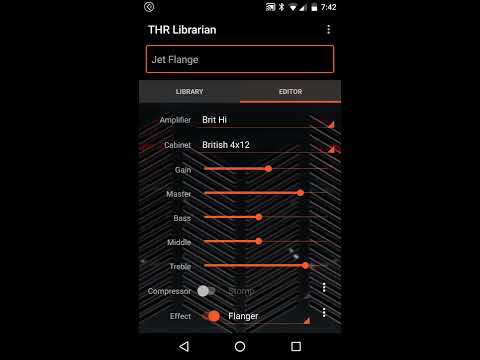THR Librarian
应用内购商品
4.0star
230条评价
1万+
次下载
适合所有人
info
关于此应用
直接通过手机或平板电脑在 THR 放大器上存储和编辑音色!
雅马哈的 THR 系列是非常棒的小型放大器。不幸的是,他们只能在机上存储 5 个补丁。您可以访问超过 5 个音色的唯一方法是将您的放大器连接到 PC 或 Mac 并安装 Yamaha 的 THR Editor 应用程序。此外,一些放大器效果(例如压缩器)只能通过 Yamaha 的 PC 应用程序访问。
到目前为止。
介绍 THR 图书馆员。只需使用 USB On-The-Go 适配器将您的 Android 手机或平板电脑连接到放大器,您就可以在音色之间切换并直接从您的设备进行编辑。
您需要什么:
- 支持 USB On-The-Go 的 Android 手机或平板电脑。
- Yamaha THR5、THR5A、THR10、THR10C 或 THR10X 放大器(目前不支持 THR-II 系列)。
- 放大器附带的 USB 电缆。
- USB OTG 适配器。如果您的手机有 USB Micro-AB 连接器,您将需要一个适配器,如下所示:http://a.co/3mustjw。如果您的手机有 USB Type-C 连接器,您将需要一个适配器,如下所示:http://a.co/fBZA0vM。
该应用程序的免费版本允许您测试连接并加载内置演示补丁。如果您希望解锁完整的功能集,则可以进行一次应用内购买,这将使您能够:
- 从您的放大器下载补丁。
- 修改放大器上的所有可用参数,包括不可直接访问的参数,例如压缩器。当您调整放大器上的参数时,编辑器也会实时变化。
- 将您的补丁分组。标记您最喜欢的音色,或创建现场表演的设置列表。
- 将热键功能与蓝牙 MIDI 或 HID 脚踏开关(例如 https://amzn.to/3RqNcDY)结合使用,实现免提音色和效果切换。
- 从 .YDP 和 .YDP 文件导入补丁。
- 重命名和删除补丁。
- 通过电子邮件、Google Drive、Android Beam 等共享补丁。
故障排除:
万一 THR Librarian 无法连接到您的放大器:
1) 验证您的放大器是否能够连接到 PC 上的 Yamaha THR Editor。
2) 使用 Play 商店中的免费 OTG 检查应用程序之一验证您的手机/平板电脑是否支持 USB OTG。
3) 尝试将 USB 拇指驱动器插入 USB OTG 适配器;您的手机/平板电脑应该会自动识别该驱动器。请注意,如果您有 OnePlus 设备,USB OTG 默认情况下处于禁用状态,必须在“设置/高级”下启用。它还会在启用 10 分钟后自动关闭。您可以按照此处的说明永久启用它:https://www.xda-developers.com/enable-always-on-otg-oxygenos/。
如果这些检查全部成功,但您仍然无法连接应用程序,请直接通过 apps4amps@gmail.com 与我们联系。请注意,我们无法通过 Play 商店审核渠道提供对连接问题的支持,因为它只允许单个字符限制的响应。
使用条款:https://drive.google.com/file/d/1_06bSOByXYIm38ZCr4nIHy5YdPdt_oqi/view?usp=share_link
隐私政策:https://drive.google.com/file/d/1PlMfLg_lkhsf-EMuyaHtStbhPFiMYdNi/view?usp=share_link
注意:此应用程序不以任何方式隶属于雅马哈公司,也不受雅马哈公司认可。 THR 是雅马哈公司的注册商标。
雅马哈的 THR 系列是非常棒的小型放大器。不幸的是,他们只能在机上存储 5 个补丁。您可以访问超过 5 个音色的唯一方法是将您的放大器连接到 PC 或 Mac 并安装 Yamaha 的 THR Editor 应用程序。此外,一些放大器效果(例如压缩器)只能通过 Yamaha 的 PC 应用程序访问。
到目前为止。
介绍 THR 图书馆员。只需使用 USB On-The-Go 适配器将您的 Android 手机或平板电脑连接到放大器,您就可以在音色之间切换并直接从您的设备进行编辑。
您需要什么:
- 支持 USB On-The-Go 的 Android 手机或平板电脑。
- Yamaha THR5、THR5A、THR10、THR10C 或 THR10X 放大器(目前不支持 THR-II 系列)。
- 放大器附带的 USB 电缆。
- USB OTG 适配器。如果您的手机有 USB Micro-AB 连接器,您将需要一个适配器,如下所示:http://a.co/3mustjw。如果您的手机有 USB Type-C 连接器,您将需要一个适配器,如下所示:http://a.co/fBZA0vM。
该应用程序的免费版本允许您测试连接并加载内置演示补丁。如果您希望解锁完整的功能集,则可以进行一次应用内购买,这将使您能够:
- 从您的放大器下载补丁。
- 修改放大器上的所有可用参数,包括不可直接访问的参数,例如压缩器。当您调整放大器上的参数时,编辑器也会实时变化。
- 将您的补丁分组。标记您最喜欢的音色,或创建现场表演的设置列表。
- 将热键功能与蓝牙 MIDI 或 HID 脚踏开关(例如 https://amzn.to/3RqNcDY)结合使用,实现免提音色和效果切换。
- 从 .YDP 和 .YDP 文件导入补丁。
- 重命名和删除补丁。
- 通过电子邮件、Google Drive、Android Beam 等共享补丁。
故障排除:
万一 THR Librarian 无法连接到您的放大器:
1) 验证您的放大器是否能够连接到 PC 上的 Yamaha THR Editor。
2) 使用 Play 商店中的免费 OTG 检查应用程序之一验证您的手机/平板电脑是否支持 USB OTG。
3) 尝试将 USB 拇指驱动器插入 USB OTG 适配器;您的手机/平板电脑应该会自动识别该驱动器。请注意,如果您有 OnePlus 设备,USB OTG 默认情况下处于禁用状态,必须在“设置/高级”下启用。它还会在启用 10 分钟后自动关闭。您可以按照此处的说明永久启用它:https://www.xda-developers.com/enable-always-on-otg-oxygenos/。
如果这些检查全部成功,但您仍然无法连接应用程序,请直接通过 apps4amps@gmail.com 与我们联系。请注意,我们无法通过 Play 商店审核渠道提供对连接问题的支持,因为它只允许单个字符限制的响应。
使用条款:https://drive.google.com/file/d/1_06bSOByXYIm38ZCr4nIHy5YdPdt_oqi/view?usp=share_link
隐私政策:https://drive.google.com/file/d/1PlMfLg_lkhsf-EMuyaHtStbhPFiMYdNi/view?usp=share_link
注意:此应用程序不以任何方式隶属于雅马哈公司,也不受雅马哈公司认可。 THR 是雅马哈公司的注册商标。
更新日期
评分和评价
3.9
201条评价
新功能
Add support for USB MIDI devices
应用支持
开发者信息
1000452063 Ontario Inc
apps4amps@gmail.com
70 Pioneer Tower Cres
Kitchener, ON N2P 2W7
Canada
+1 226-792-9435